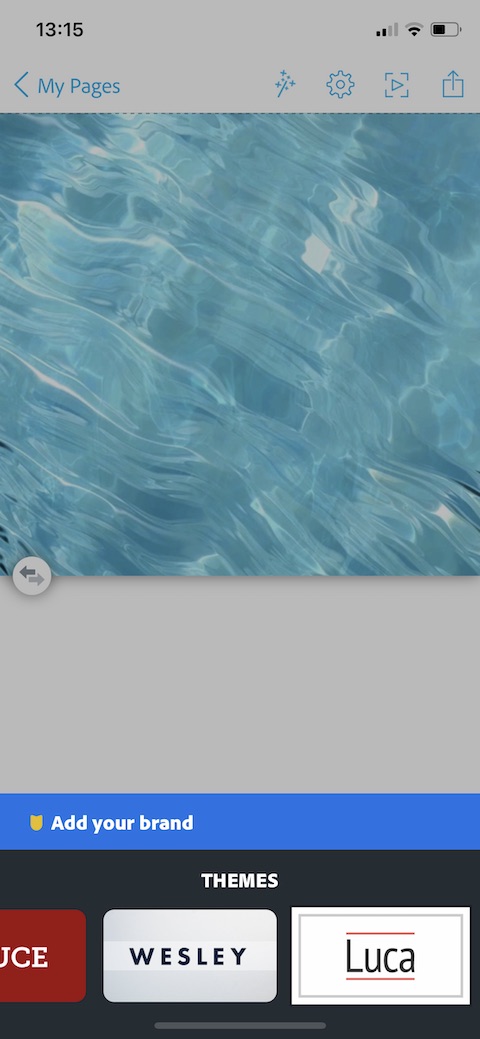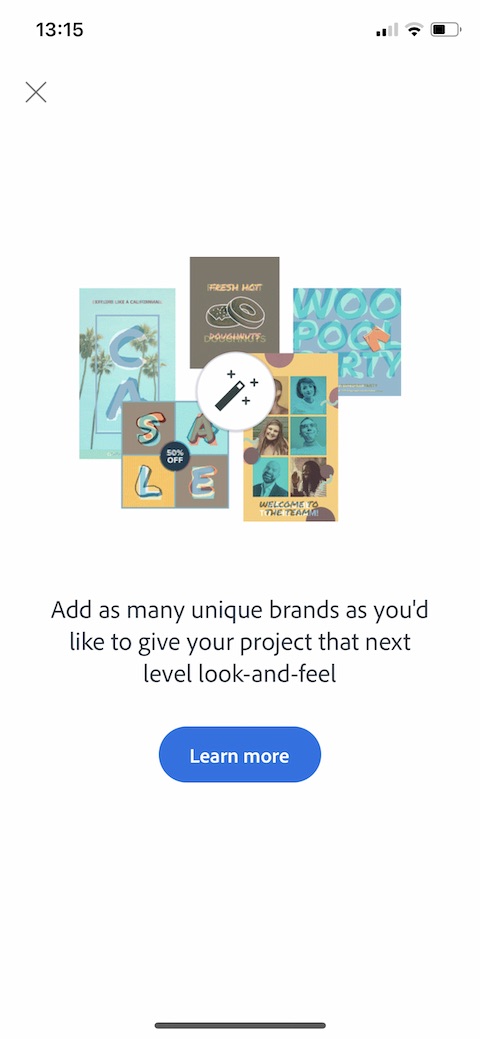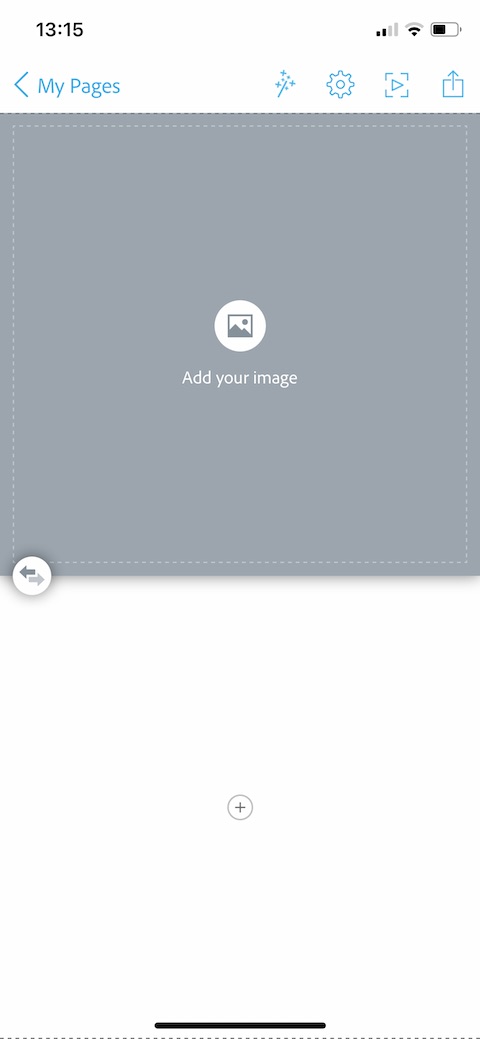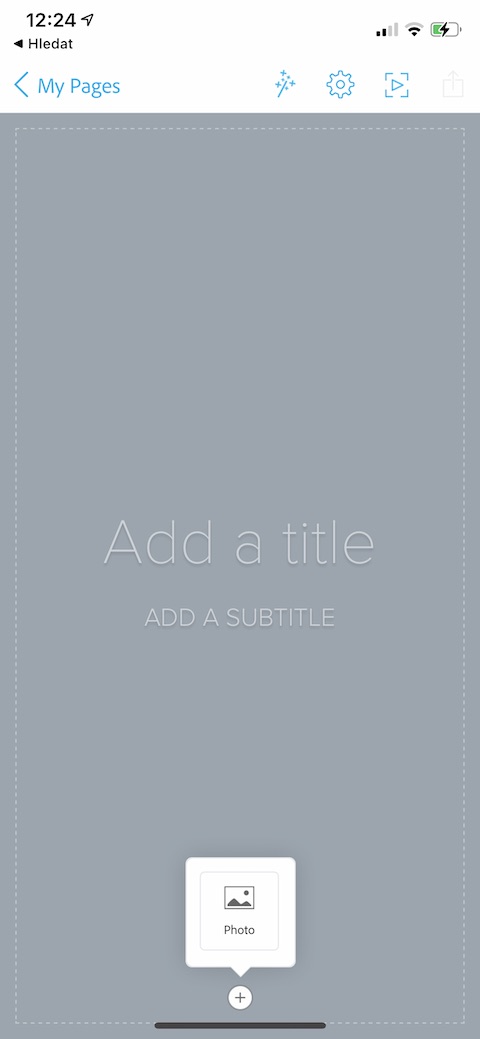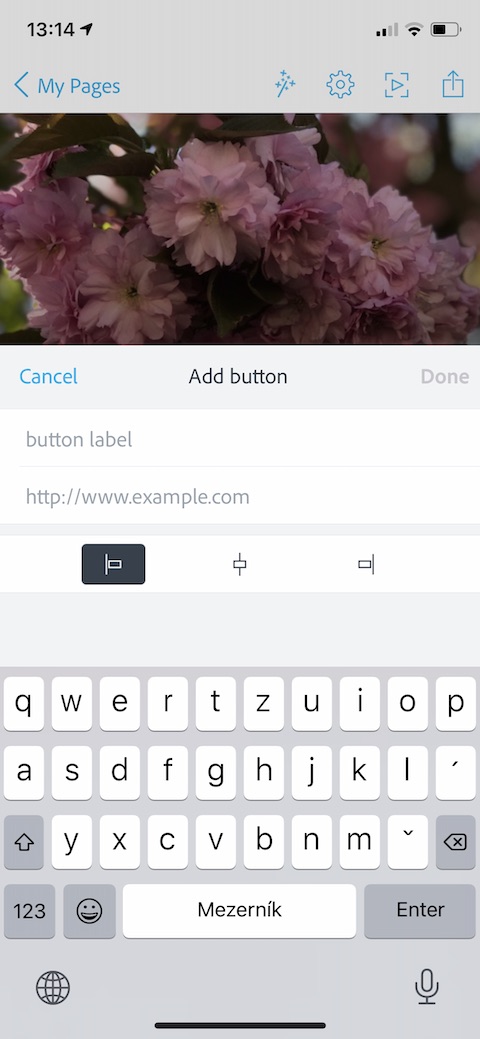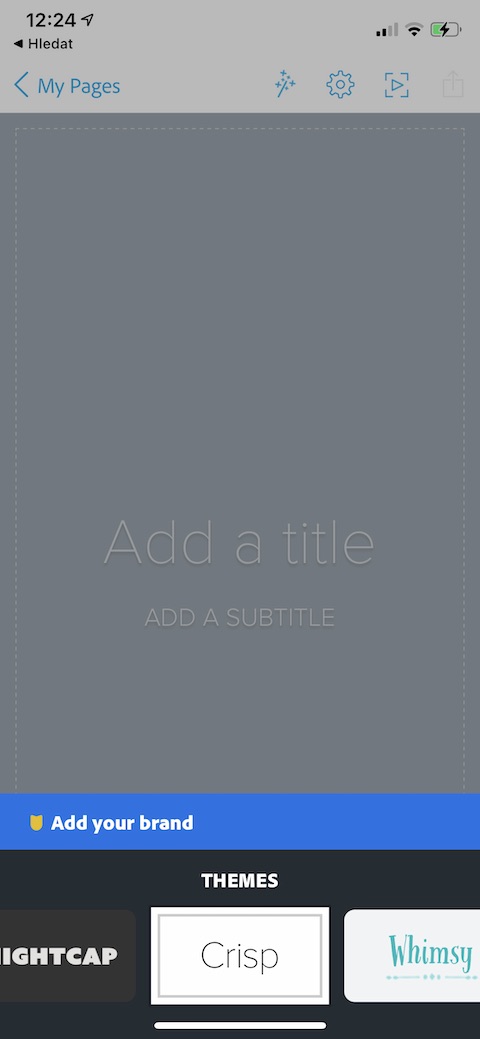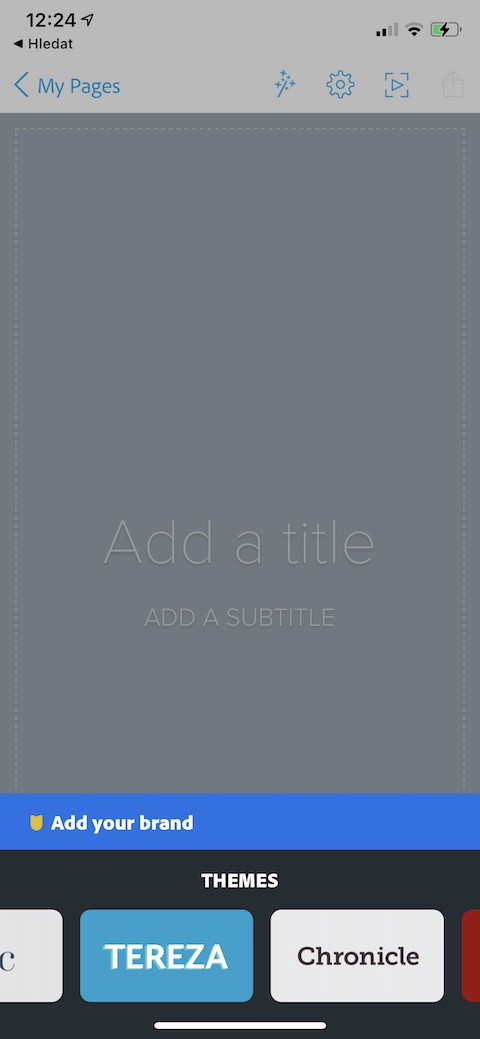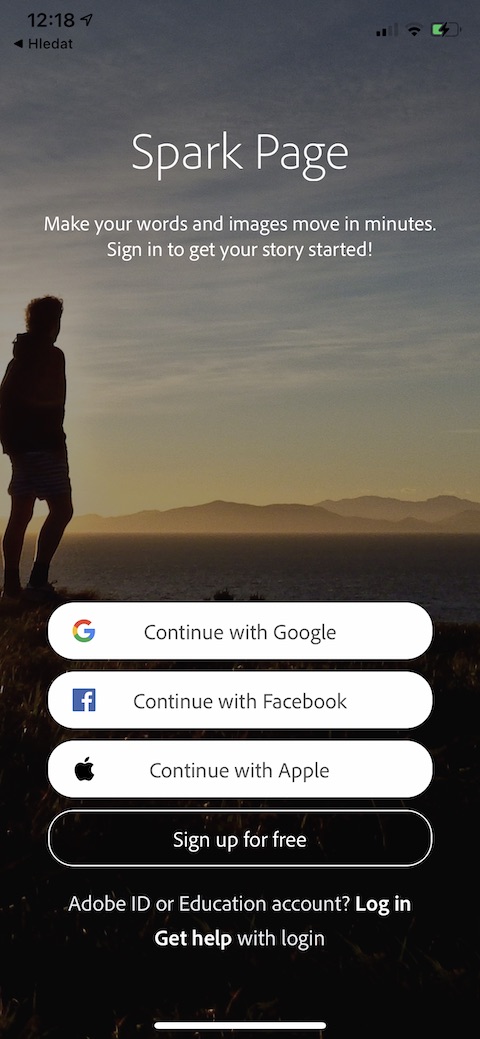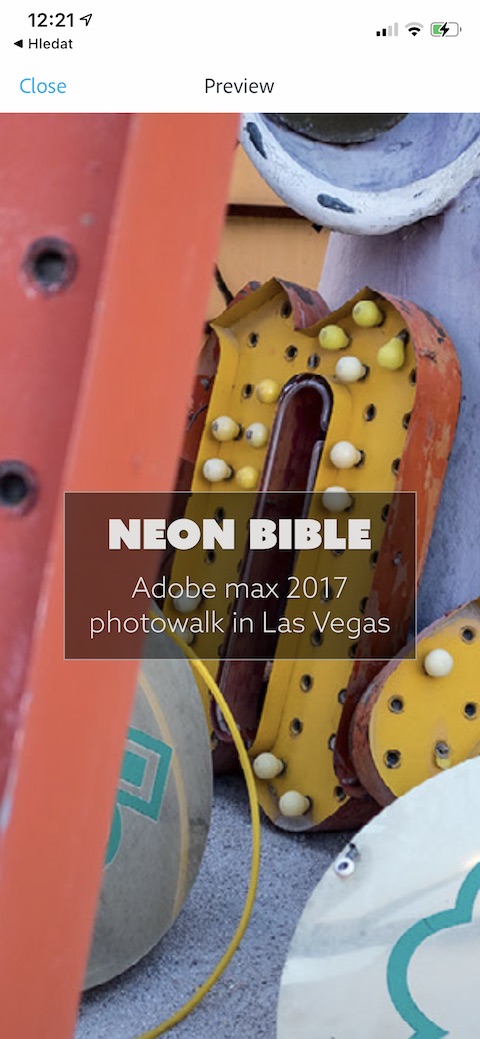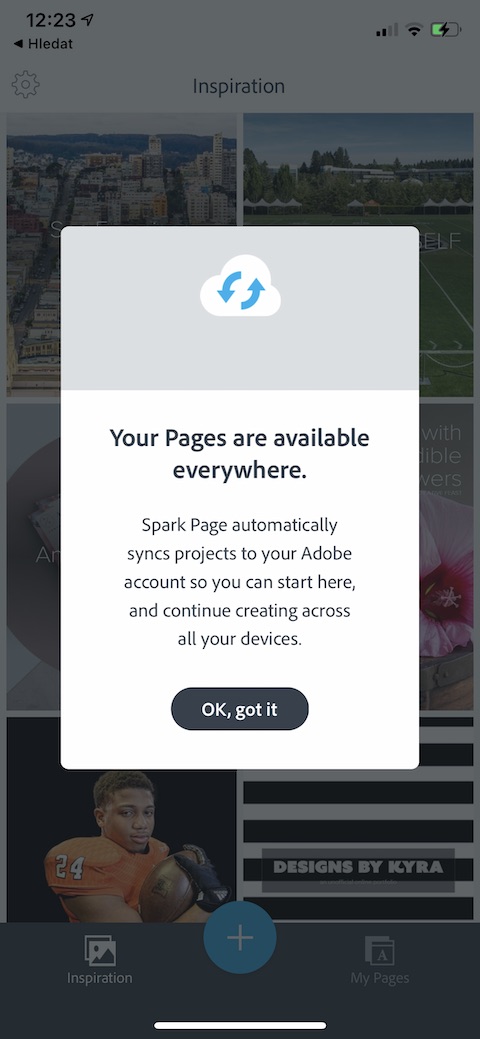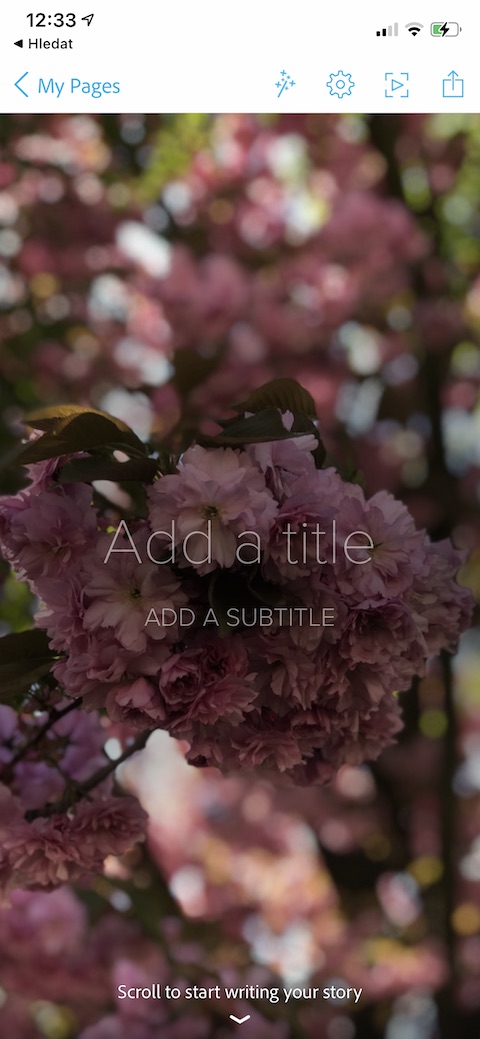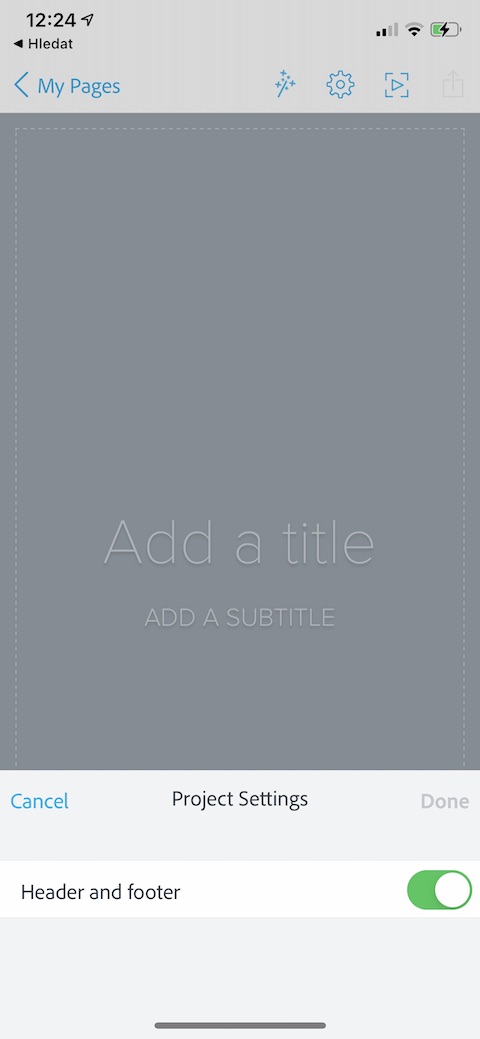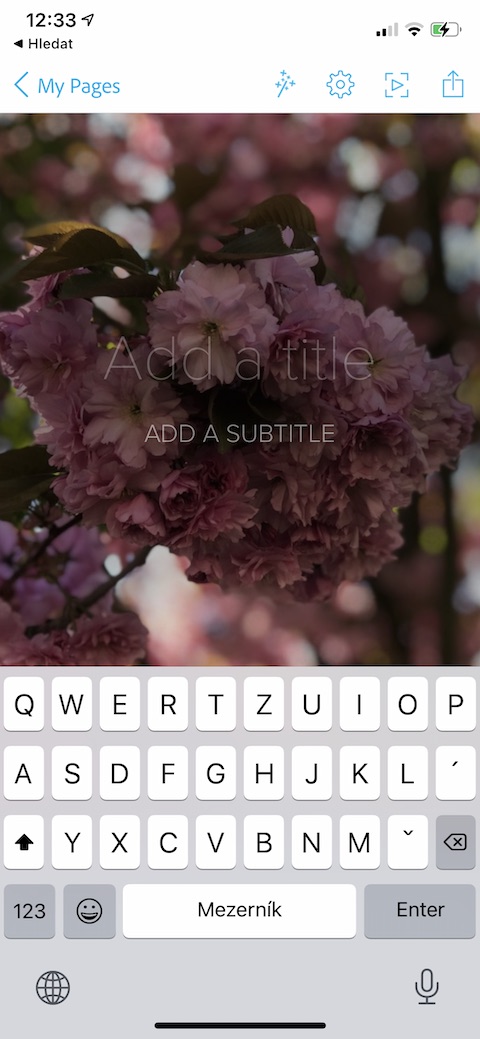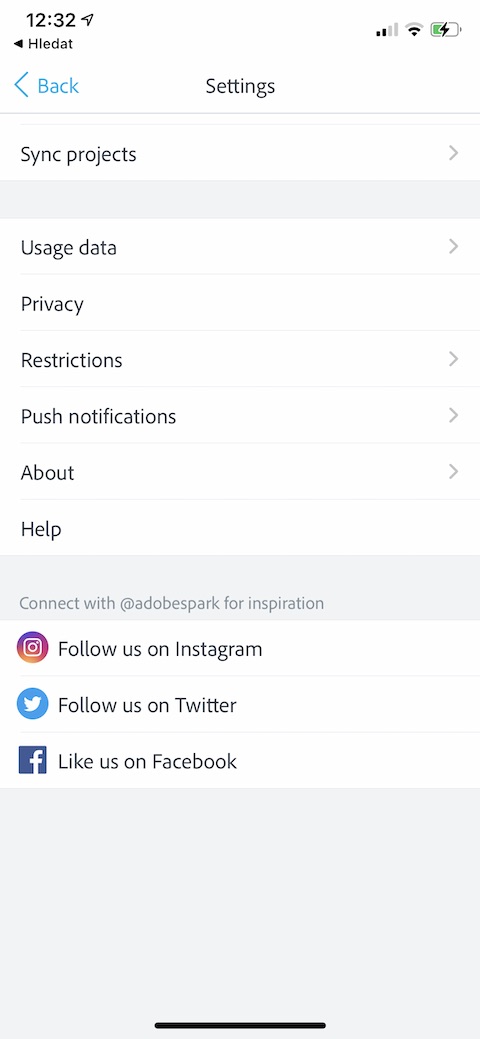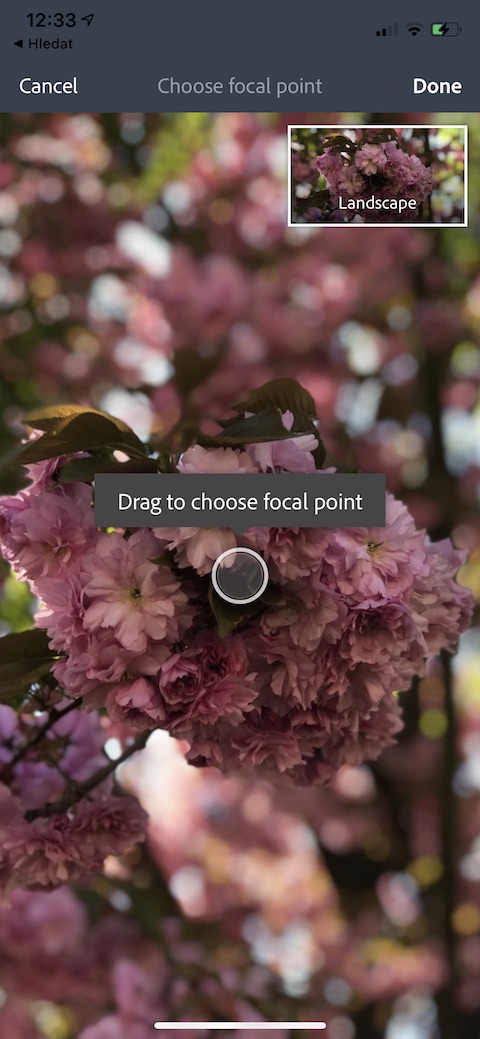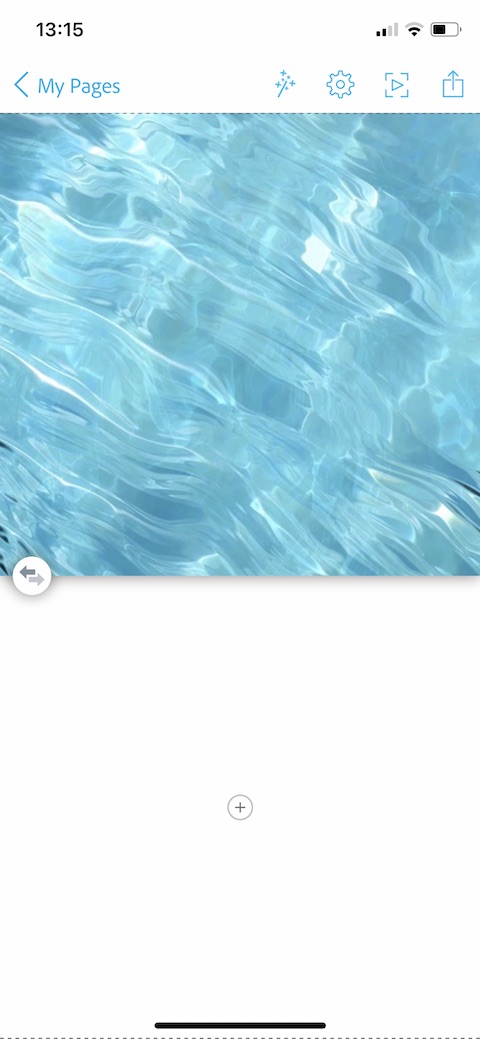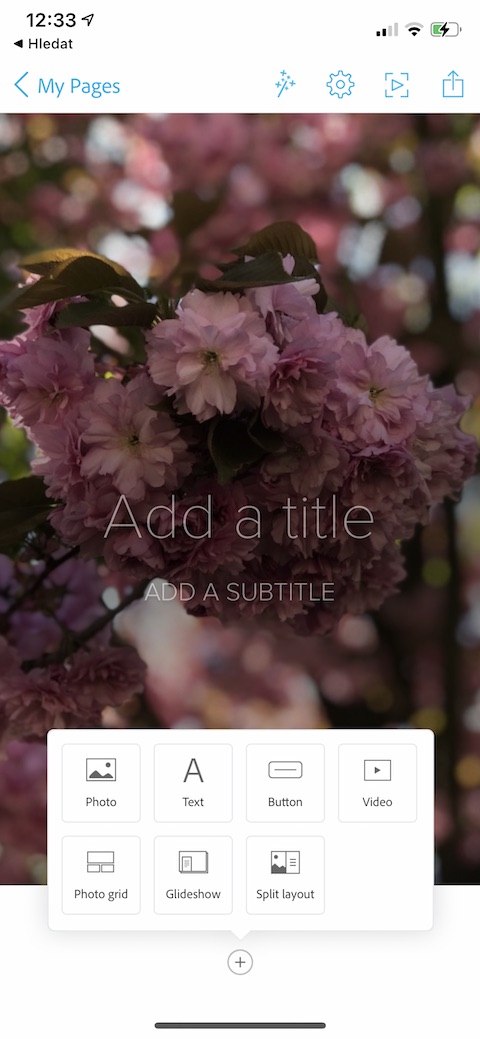Creare, modificare, gestire e visualizzare progetti, pagine e presentazioni non deve essere fatto solo con le applicazioni native di Apple. L'App Store è anche pieno di varie app di terze parti che ti renderanno un ottimo servizio in questo senso. Uno di questi è, ad esempio, Adobe Spark Page, che esamineremo più in dettaglio nel nostro articolo di oggi.
Potrebbe essere ti interessa
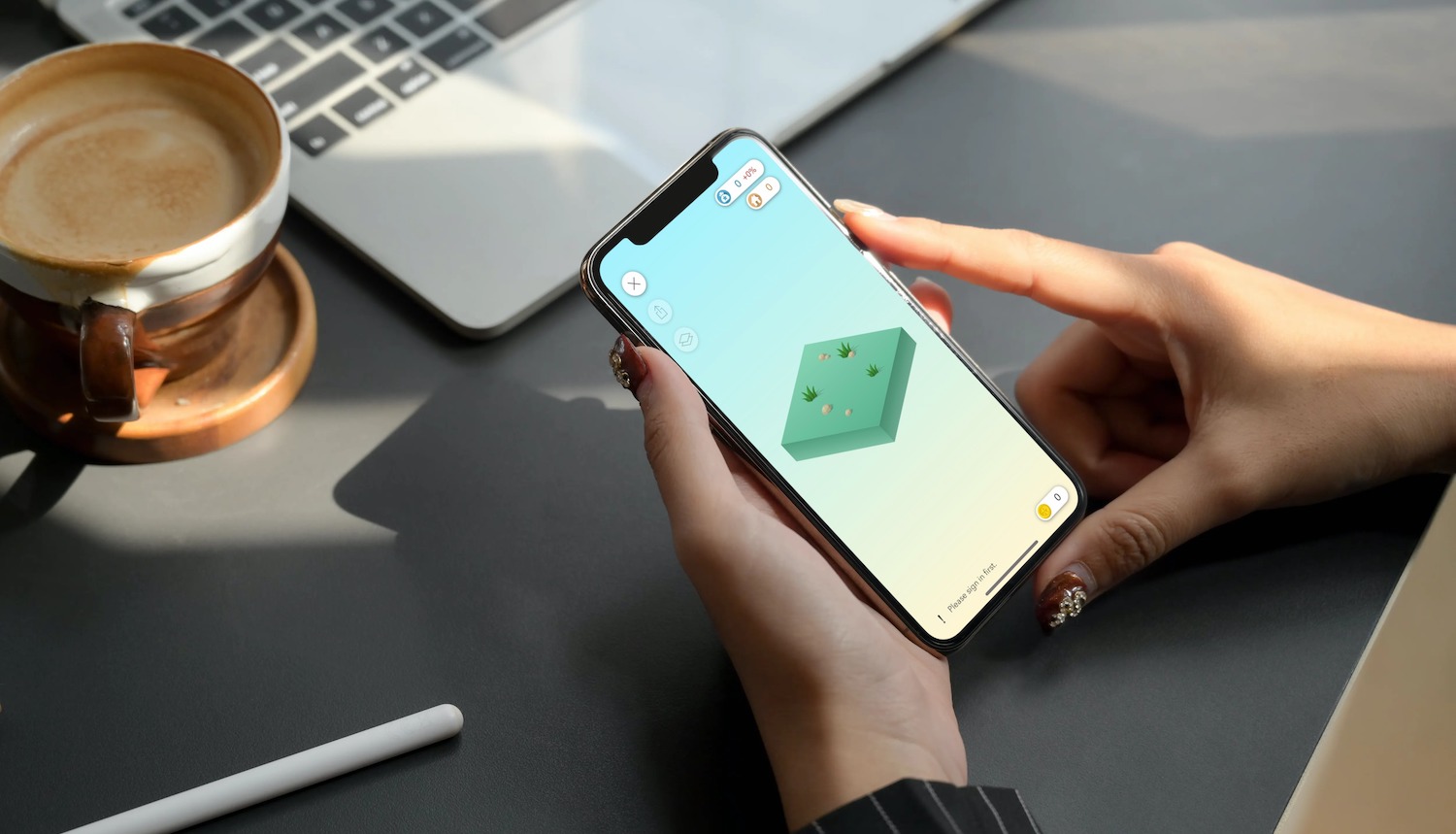
aspetto
All'avvio, Adobe Spark Page ti chiederà innanzitutto di accedere o registrarti (supporta l'accesso con Apple). Dopo aver effettuato l'accesso, verrà visualizzata la schermata principale dell'applicazione, dove troverai una panoramica delle creazioni di altri utenti per trarre ispirazione. Nella parte inferiore c'è un pulsante per creare un nuovo progetto, in basso a destra troverai un pulsante per andare alla panoramica delle tue creazioni. In alto a sinistra c'è un pulsante per accedere alle impostazioni.
funzione
Con l'aiuto di Adobe Spark Page, puoi creare presentazioni creative e di bell'aspetto. Spark Page offre una ricca gamma di strumenti utili e funzionali con cui puoi creare combinazioni uniche di immagini, testo e altri elementi sul tuo iPhone o iPad. Avrai anche una varietà di modelli stimolanti per aiutarti a creare, puoi anche aggiungere i tuoi loghi e personalizzare i singoli elementi della pagina. Nelle tue presentazioni puoi utilizzare vari effetti, modificare i caratteri e la dimensione dei caratteri e aggiungere elementi come pulsanti, griglie o video.